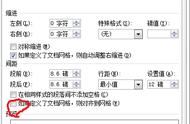一、调整步骤
在Word中调整行距可以通过以下步骤完成:
1、打开Word文档,选中你要调整行距的段落或整篇文章。
2、在顶部菜单栏中点击“段落”选项卡或者鼠标右键选择“段落”。

3、在“段落”选项卡中,可以看到“行距”一栏,点击该栏下方的小箭头。

4、弹出的下拉菜单中,可以选择不同的行距选项:单倍行距、1.5倍行距、2倍行距等。如果需要自定义行距,可以选择后面的“行距设置值”。

5、在“行距设置值”输入框中,可以设置行距的具体数值。常见的行距选项包括固定值多倍行距。可以根据需要选择适当的行距数值。
6、确定行距设置后,点击“确定”按钮即可完成行距的调整。
二、注意事项:
1、如果需要调整某一段落的行距,可以先将该段落选中,再进行上述步骤操作。
2、如果需要调整整篇文章的行距,可以先按Ctrl A快捷键选中整篇文章,再进行上述步骤操作。
,